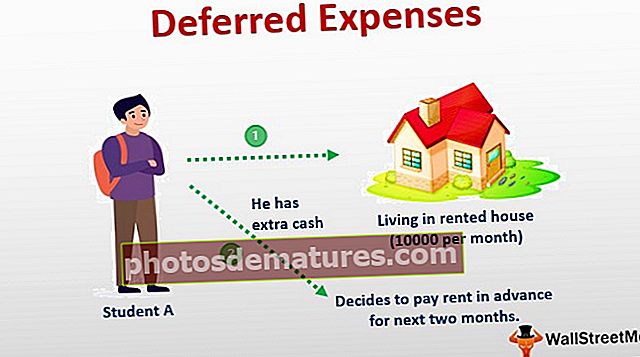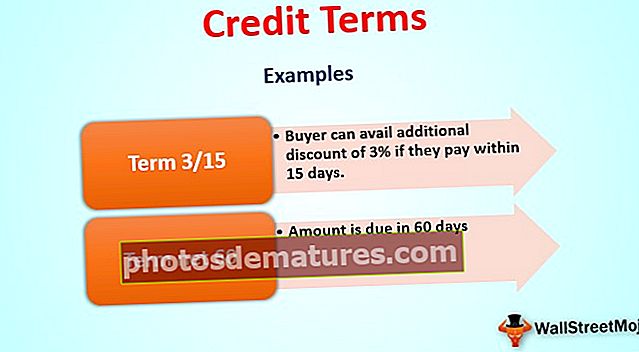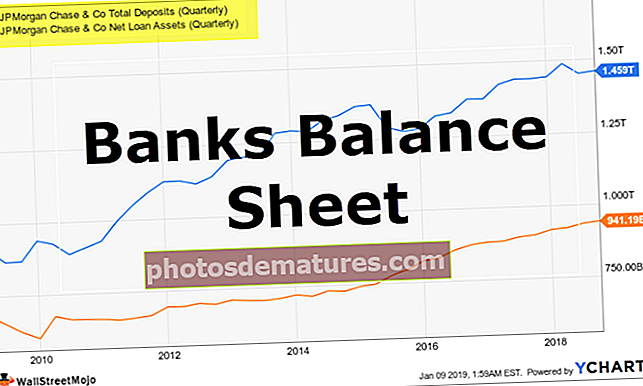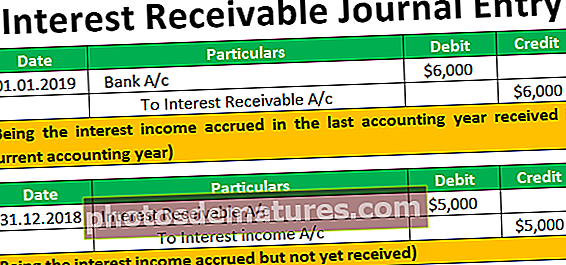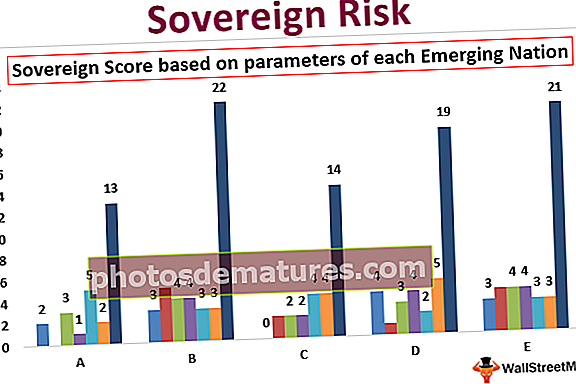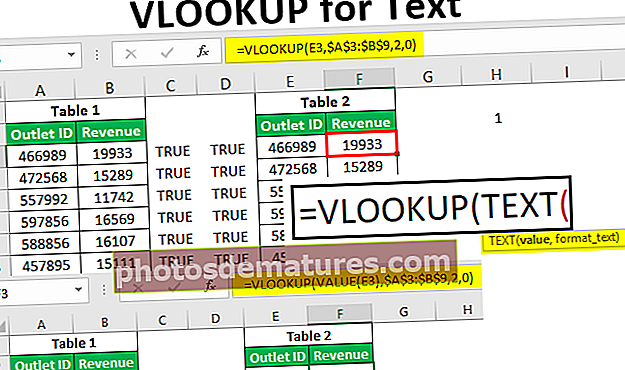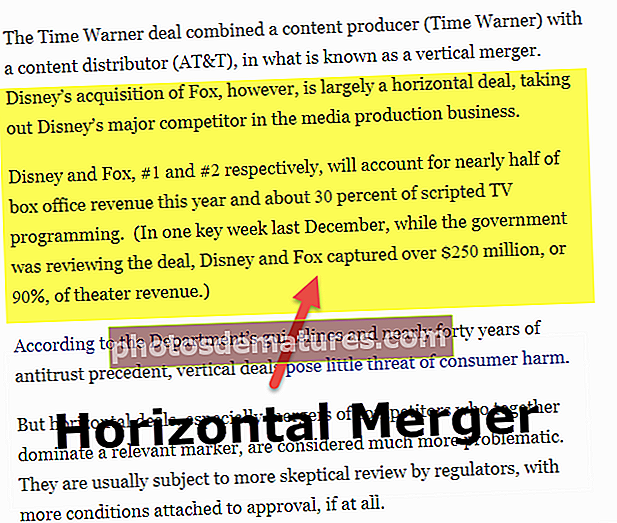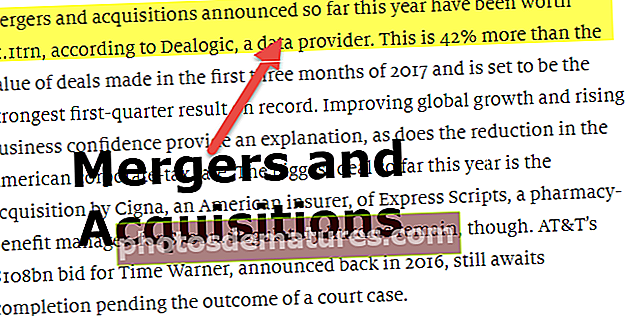ভিবিএ ফাইলডায়ালগ | ভিবিএ কোড ব্যবহার করে ফাইলস ডায়ালগ বক্স কীভাবে খুলবেন?
এক্সেল ভিবিএ ফাইলডায়ালগ
ভিবিএ ফিল্ডিয়ালগতে এমন একটি সম্পত্তি যা বিভিন্ন দৃষ্টান্ত উপস্থাপন করতে ব্যবহৃত হয়, ফাইলিওলগে চারটি ধরণের ধ্রুবক রয়েছে যা একটি নির্দিষ্ট পথ থেকে একটি ফাইল নির্বাচন করতে ব্যবহৃত হয় যা দ্বিতীয়টি হ'ল এমসোফিলিয়ালগফোল্ডারপিকার যা নামটি বেছে নিতে ব্যবহৃত হয় একটি ফোল্ডার এবং তৃতীয়টি একটি ফাইল খোলার জন্য এমসোফিলিডিয়লগ খোলা থাকে এবং শেষটি হল এমসোফিলিডালোগসেস যা একটি নতুন ফাইল হিসাবে একটি ফাইল সংরক্ষণ করতে ব্যবহৃত হয়।
কিছু নির্দিষ্ট পরিস্থিতি রয়েছে যেখানে আমরা অন্য যে কোনও ফাইল বা অন্য কোনও কার্যপত্রক থেকে ডেটা চাই এবং ভিবিএ আমাদের কাজটি স্বয়ংক্রিয় করতে ব্যবহৃত হয়, তাই আমরা ভিবিএ ব্যবহার করে অন্যান্য অন্যান্য ফাইলগুলি খুলতে পারি এবং এটি ফিলিডিয়লগ ব্যবহার করে করা হয়, এটি ব্যবহারের দুর্দান্ত অংশটি পদ্ধতিটি হ'ল আমাদের কোডটির পথ সরবরাহ করার প্রয়োজন নেই পরিবর্তে আমরা ব্যবহারকারীকে ফাইলটি ব্রাউজ করতে বলি ask
ভিবিএ প্রকল্পের অংশ হিসাবে, আমাদের অন্যান্য ওয়ার্কবুকগুলি খোলার প্রয়োজন হতে পারে এবং তাদের সাথে কোনও ধরণের কাজ সম্পাদন করতে হবে। আমাদের আগের একটি নিবন্ধ "ভিবিএ ওয়ার্কবুক.অপেন" এ আমরা নির্দিষ্ট পথ এবং নির্দিষ্ট ফাইল সহ ফাইলগুলি কীভাবে খুলতে হয় তা দেখিয়েছি। সেখানে, আমাদের এটির এক্সটেনশান সহ ফোল্ডারের পথ এবং ফাইলের নাম সরবরাহ করতে হবে। তবে প্রতিবার যদি কোনও ব্যবহারকারীকে বিভিন্ন ফোল্ডার থেকে বিভিন্ন ফাইল নির্বাচন করতে হয় তবে। এইখানেই "ফাইলডায়ালগ" বিকল্পটি ছবিতে আসে।
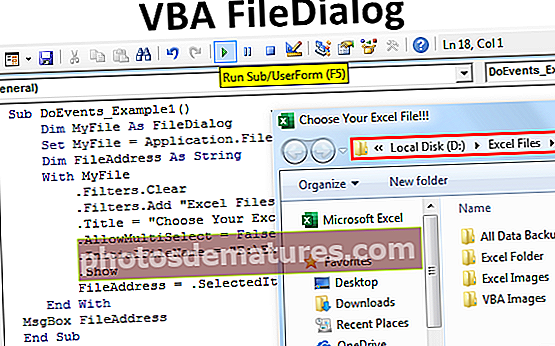
ভিবিএ ফাইলডায়ালগ অপশন কীভাবে কাজ করে?
"আপনি যদি সঠিক পথটি না জানেন তবে ফাইল ডায়ালগ আপনাকে ফাইলটি সন্ধান করবে এবং নির্বাচন করবে"। পাথের ঠিকানা এবং ফাইলের নাম উল্লেখ করার পরিবর্তে আমরা কম্পিউটারের যে কোনও ফোল্ডার থেকে ফাইলটি নির্বাচন করতে আলাদাভাবে একটি ফাইল ওপেন ডায়ালগ উইন্ডো উপস্থাপন করতে পারি।
আপনি এই ভিবিএ ফাইলডায়লগ এক্সেল টেম্পলেটটি এখানে ডাউনলোড করতে পারেন - ভিবিএ ফাইলডায়ালগ এক্সেল টেম্পলেট"ফাইলডায়ালগ" ভিবিএতে একটি অবজেক্ট। এই বিকল্পটি ব্যবহার করার জন্য প্রথমে আমাদের ফাইলডায়ালগ হিসাবে ভেরিয়েবলটি সংজ্ঞায়িত করতে হবে।

একবার ভেরিয়েবলটিকে "ফাইলডায়ালগ" হিসাবে ঘোষণা করা হলে এটি একটি অবজেক্ট ভেরিয়েবল। এটি ব্যবহার শুরু করার জন্য আমাদের অ্যাপ্লিকেশন.ফাইলডায়ালগ ব্যবহার করে অবজেক্টটি সেট করতে হবে।

আমরা উপরের ছবিতে দেখতে পাচ্ছি ফাইল ডায়ালগের সাথে এটির সাথে চারটি বিকল্প রয়েছে।
- msoFileDialogFilePicker: এই বিকল্পটি ব্যবহারকারীর সামনে ফাইল পছন্দকারী উইন্ডোটি তাদের পছন্দ অনুযায়ী পছন্দসই ফাইলটি নির্বাচন করতে খুলুন।
- msoFileDialogFolderPicker: এই বিকল্পটি ফোল্ডারটি নির্বাচন করতে ব্যবহারকারীর সামনে ডায়লগ বাক্স বা উইন্ডোটি খুলবে।
- msoFileDialogOpen: এটি ব্যবহারকারীকে ফোল্ডার থেকে নির্বাচিত ফাইলটি খুলতে দেবে।
- msoFileDialogSaveAs: এটি ব্যবহারকারীকে ফাইলটি অন্য অনুলিপি হিসাবে সংরক্ষণ করতে দেয়।
এখন পর্যন্ত, আমি বিকল্পটি নির্বাচন করেছি msoFileDialogFilePicker।
এখন আমাদের সামনে উপস্থিত ডায়ালগ বক্সটি ডিজাইন করা দরকার।
বিবৃতি সহ আমরা ব্যবহার করে ডায়ালগ বক্স ডিজাইন করতে পারি।

বিবৃতি সহ অভ্যন্তরে ফাইলডায়ালগ বিকল্পের বৈশিষ্ট্য এবং পদ্ধতিগুলির ইন্টেলিজেন্স তালিকা দেখতে একটি বিন্দু রেখে।

যখন ফাইল ডায়লগ বাক্সটি খোলে কেবলমাত্র এক্সেল ফাইলগুলি দেখতে আমাদের প্রথমে প্রয়োগ হওয়া ফিল্টারগুলির কোনও অপসারণ করতে হবে।

এখন আমাদের এক্সেল ফাইলগুলির ওয়াইল্ডকার্ড এক্সটেনশন সহ "এক্সেল ফাইলগুলি" হিসাবে একটি নতুন ফিল্টার প্রয়োগ করতে হবে।

এখন ফাইল ডায়লগ বাক্সের শিরোনাম পরিবর্তন করা যাক।

আমরা ব্যবহারকারীকে একবারে কেবল একটি ফাইল নির্বাচন করার অনুমতি দিতে পারি বা আমরা তাদের পাশাপাশি একাধিক ফাইল নির্বাচন করার অনুমতিও দিতে পারি। এর জন্য, আমাদের "মাল্টি-সিলেক্টের অনুমতি দিন" ব্যবহার করতে হবে।

আমাদের এখানে দুটি বিকল্প রয়েছে। সত্য নির্বাচিত হলে এটি ব্যবহারকারীকে একাধিক ফাইল নির্বাচন করার অনুমতি দেয় যদি এটি মিথ্যা হয় তবে ব্যবহারকারীরা একবারে কেবলমাত্র একটি ফাইল নির্বাচন করতে পারে।
ফাইলডায়লগের সাথে আমরা আরেকটি জিনিস ডিজাইন করতে পারি তা হ'ল ফাইল ডায়ালগ বাক্স উপস্থিত হওয়ার পরে আমরা আসলে ডিফল্ট ফোল্ডারটি কী হওয়া উচিত তা নিয়ে জোর দিতে পারি। এর জন্য প্রাথমিক ফাইলের নাম ব্যবহার করুন।

এর জন্য, আমাদের ঠিকানা পথ খোলার জন্য আমাদের ডিফল্ট ফোল্ডারটি উল্লেখ করতে হবে।

এখন অবশেষে ফাইল ডায়লগ বক্স দেখতে আমাদের "শো" পদ্ধতি প্রয়োগ করতে হবে।
কোড:
সাব ডু ইভেণ্টস_এক্সেমাল 1 () ফাইলডায়ালগ হিসাবে মাইফাইলকে ম্লাইফাইল করুন = মাইফাইল = অ্যাপ্লিকেশন.ফাইলডায়ালগ (এমএসএফাইলডায়ালগ ফাইল ফাইল) .ফিল্টারস.ক্রিয়ার। ফিল্টারস। "এক্সেল ফাইলস", "*। এক্সএলএক্সএক্স?", 1 যোগ করুন। "আপনার এক্সেল ফাইলটি বেছে নিন !! "! .অ্যালোমল্টিসিলেট = মিথ্যা .InitialFileName = "ডি: \ এক্সেল ফাইলগুলি"। শেষ সাব দিয়ে দেখান

ফলাফল দেখতে এখন ভিবিএ কোড চালান।

আমরা উপরের চিত্রটিতে দেখতে পাই ফাইল ডায়লগ বাক্স উল্লিখিত ফোল্ডারটি ডিফল্টরূপে খোলে।
এখন আমরা যে কোনও সাবফোল্ডার নির্বাচন করতে এবং এক্সেল ফাইলগুলি নির্বাচন করতে পারি।

উপরের চিত্রটি দেখুন কারণ আমরা ফিল্টার প্যারামিটারটি কেবলমাত্র "এক্সেল ফাইলগুলি" হিসাবে প্রয়োগ করেছি।
এটি কেবল উল্লিখিত ফোল্ডার থেকে ফাইলটি নির্বাচন করবে। পুরো পথটি সঞ্চয় করতে আমাদের আরও একটি পরিবর্তনশীল স্ট্রিং হিসাবে ঘোষণা করতে হবে।

স্টেটমেন্ট সহ এখন "সিলেক্টড আইটেমস" নির্বাচন করুন। নতুন সংজ্ঞায়িত ভেরিয়েবলের জন্য নির্বাচিত আইটেমগুলির ফোল্ডারের পথ নির্ধারণ করুন।

এখন অবশেষে ভিবিএ বার্তা বাক্সে নির্বাচিত ফোল্ডার পথটি দেখান।

এখন আমি ডায়ালগ বক্সটি দেখতে প্রোগ্রামটি চালাবো।

এখন আমি ফাইলের নামটি "1" হিসাবে নির্বাচন করেছি। চার্টস.এক্সলসেক্স "সাবফোল্ডার" চার্টস "এ। আমি যদি ওকে ক্লিক করি তবে আমরা বার্তা বাক্সে পুরো ফোল্ডার পাথটি দেখতে পাচ্ছি।

সুতরাং, এর মতো, আমরা এক্সেল এর ফোল্ডার থেকে ফাইলগুলি নির্বাচন করতে ফাইলডায়ালগ বিকল্পটি ব্যবহার করতে পারি। ফাইলগুলি নির্বাচন করতে নীচের কোডটি ব্যবহার করুন।
কোড:
সাব ডু ইভেণ্টস_এক্সেমাল 1 () ফাইলডায়ালগ সেট করুন মাইফাইল = অ্যাপ্লিকেশন। ফাইলডায়লগ (এমএসএফাইলডায়ালগ ফাইলার পিকচার) মাইফাইলে স্ট্রিং হিসাবে ফিমডায়ালডস (এমএসএফাইলডায়ালগ ফাইলার পিকচার) .ফিলারস। ফিল্টারস। এক্সেল ফাইল !!! " .অ্যালোমল্টিসিলিট = মিথ্যা